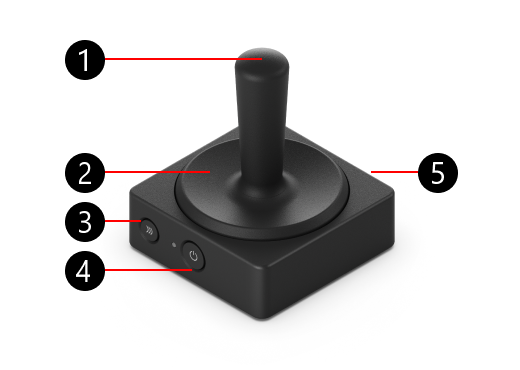Cách sử dụng các nút thích ứng của Microsoft
Các nút thích ứng của Microsoft được thiết kế để hoạt động với Cổng kết nối thích ứng Microsoft và giúp bạn dễ dàng làm việc theo cách mình muốn.
Các nút thích ứng của Microsoft
Có ba loại nút thích ứng sẵn dùng từ Microsoft. Chọn nút thích ứng để tìm hiểu thêm:
-
Nút nút trên đầu trang
-
Nút Ghép nối
-
Nút nguồn
-
Cổng sạc USB-C, ở bên cạnh nút nguồn (không hiển thị)
-
Nút nút trên đầu trang
-
Nút Ghép nối
-
Nút nguồn
-
Cổng sạc USB-C, ở bên cạnh nút nguồn (không hiển thị)
-
Cần điều khiển thân
-
Nút nút trên đầu trang
-
Nút Ghép nối
-
Nút nguồn
-
Cổng sạc USB-C, ở bên cạnh nút nguồn (không hiển thị)
Cách ghép nối nút thích ứng

Sau đây là cách ghép nối nút thích ứng của bạn:
-
Đảm bảo Hub Thích ứng và nút thích ứng đã được bật.
-
Nhấn vào nút ghép nối trên nút thích ứng của bạn và đợi cho đèn nhấp nháy.
-
Trên Hub Thích ứng, nhấn và giữ nút ghép nối cho đến khi đèn bắt đầu nhấp nháy.
-
Đèn trên cả hai thiết bị sẽ tiếp tục nhấp nháy. Khi đèn ngừng nhấp nháy, nút thích ứng của bạn đã ghép nối thành công với Hub Thích ứng.
Làm thế nào để thay đổi nút topper
Thay đổi nút trên đầu trang

Dưới đây là cách loại bỏ nút bấm cho tất cả các nút thích ứng:
-
Cố định cơ sở của nút thích ứng của bạn và đặt tay lên công cụ nút.
-
Vặn công tắc nút ngược chiều kim đồng hồ để nới lỏng nút ra khỏi đế. Bạn đã nới lỏng nó một khi bạn không thể tắt nó nữa.
-
Loại bỏ nút trên đầu ra khỏi nút. Một cách để thực hiện việc này là lật ngược nút.
-
Đặt nút thay thế trên đầu nút thích ứng để đánh dấu vị trí khớp với đế.
-
Xoay topper theo chiều kim đồng hồ để cố định nó.
Thay đổi cần điều khiển thân

Nếu bạn chỉ muốn thay đổi cần điều khiển trên nút cần điều khiển, dưới đây là cách thực hiện:
-
Cố định cơ sở của nút thích nghi của bạn và đặt tay lên cần điều khiển.
-
Xoay cần điều khiển ngược chiều kim đồng hồ để nới lỏng nó khỏi chân đế.
-
Tiếp tục vặn xoắn cho đến khi bạn có thể kéo cần điều khiển ra khỏi chân đế.
-
Sau khi bạn đã loại bỏ nút cần điều khiển ban đầu, hãy đặt cần điều khiển thay thế trên nút thích ứng.
-
Vặn xoắn theo chiều kim đồng hồ để cố định vị trí.